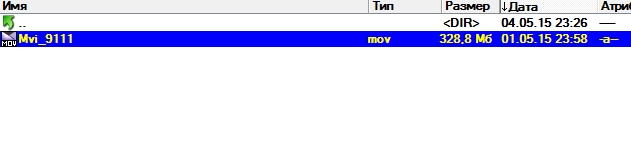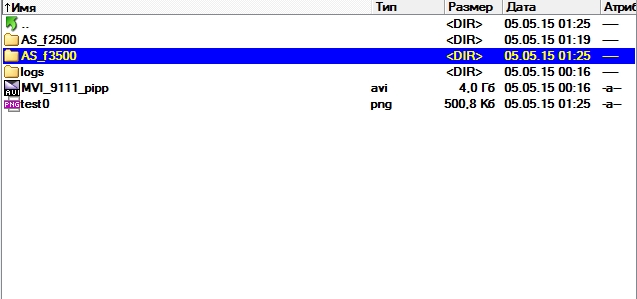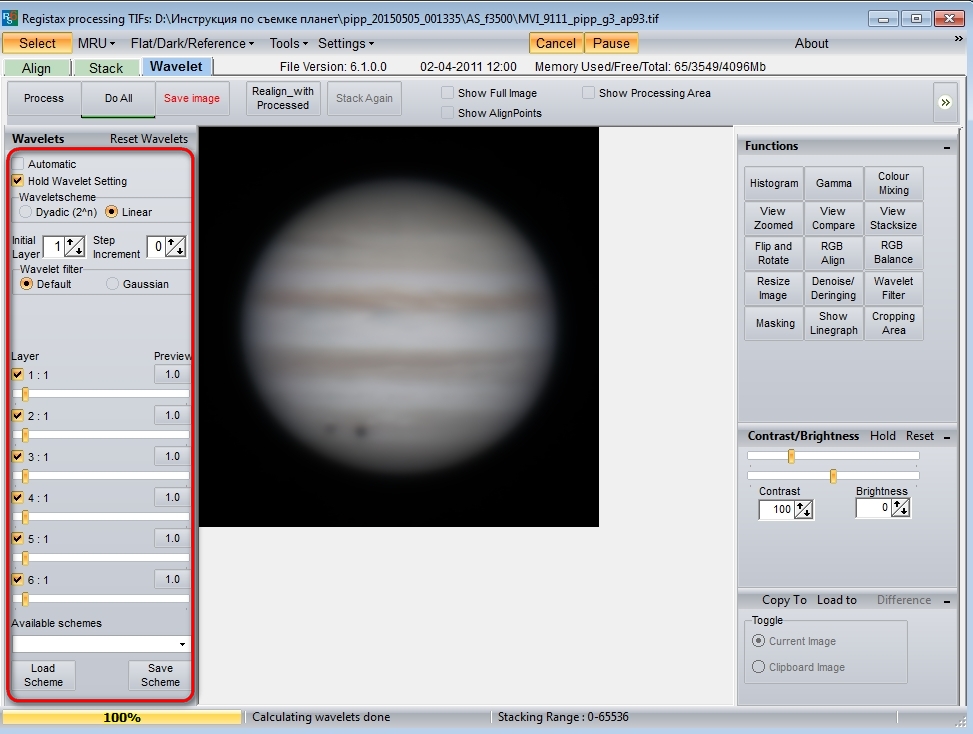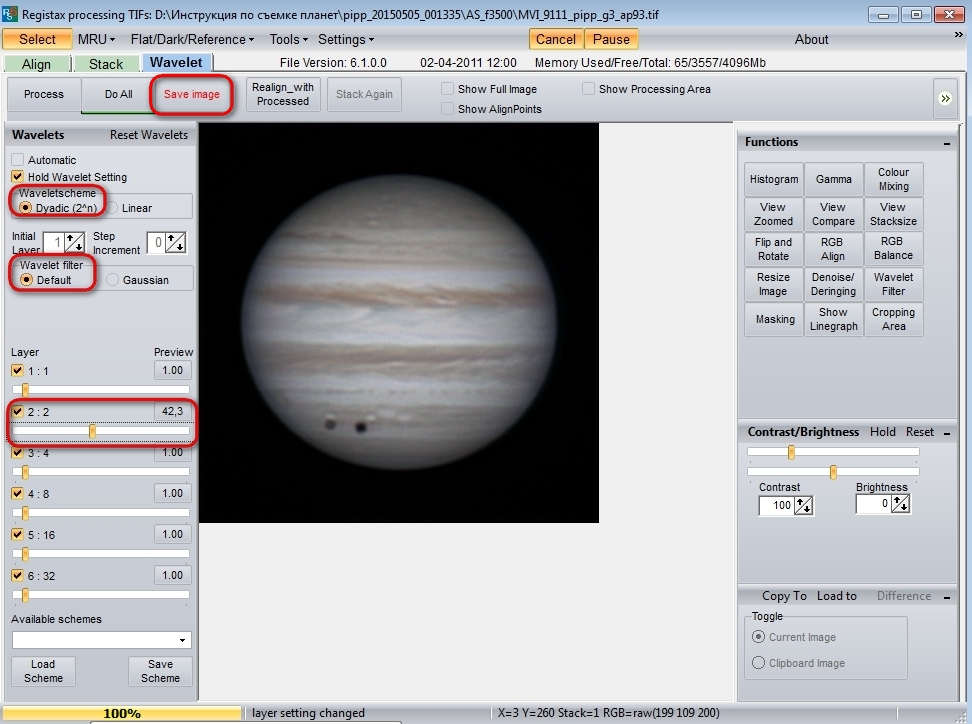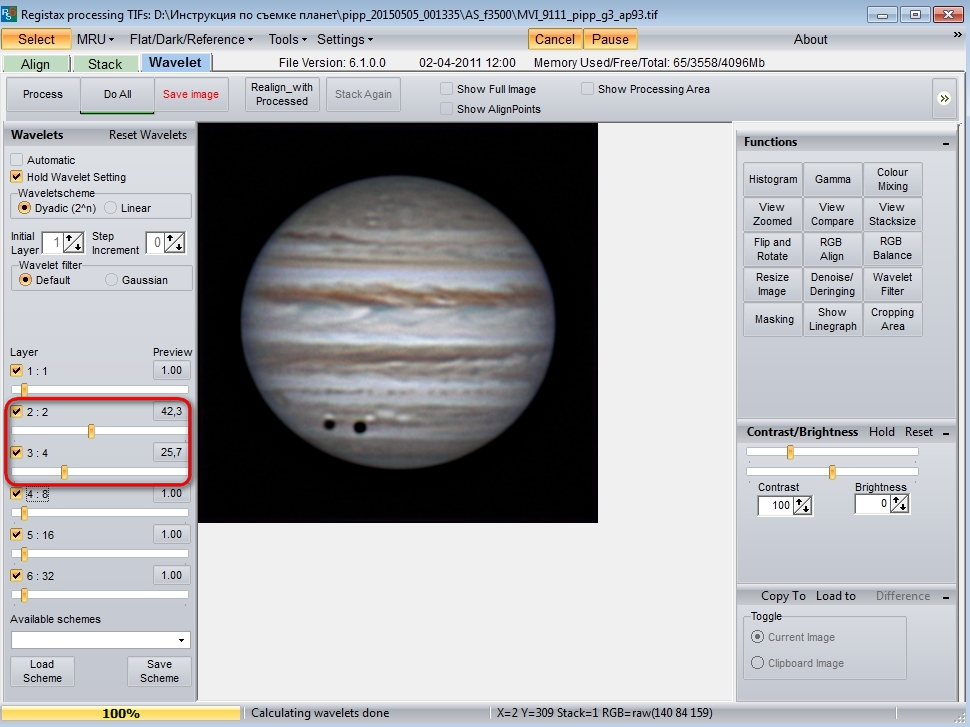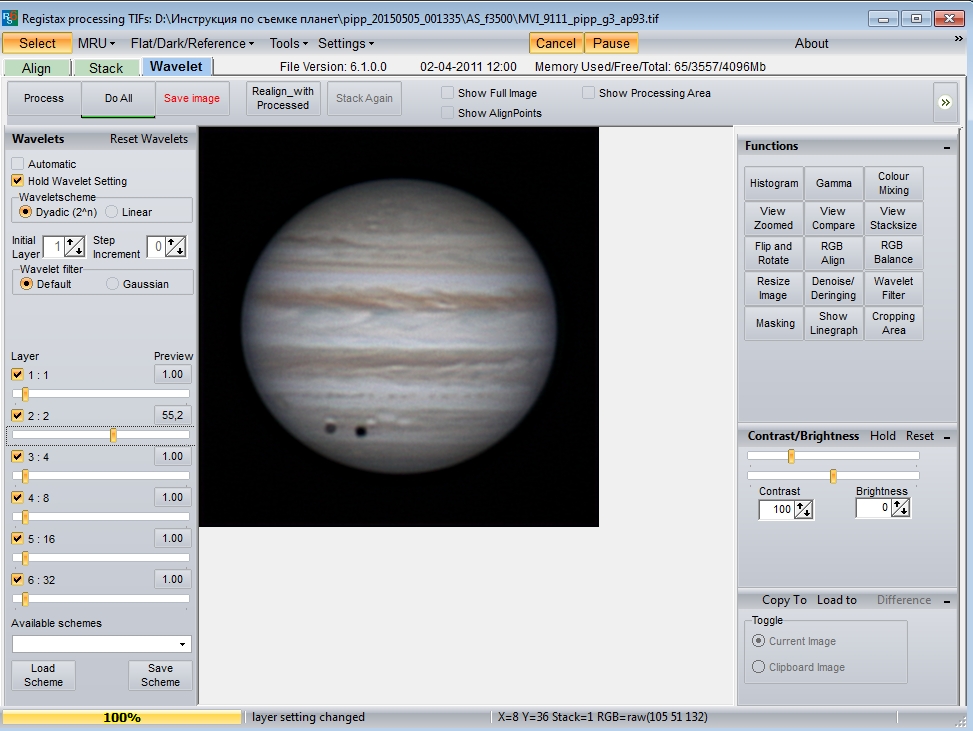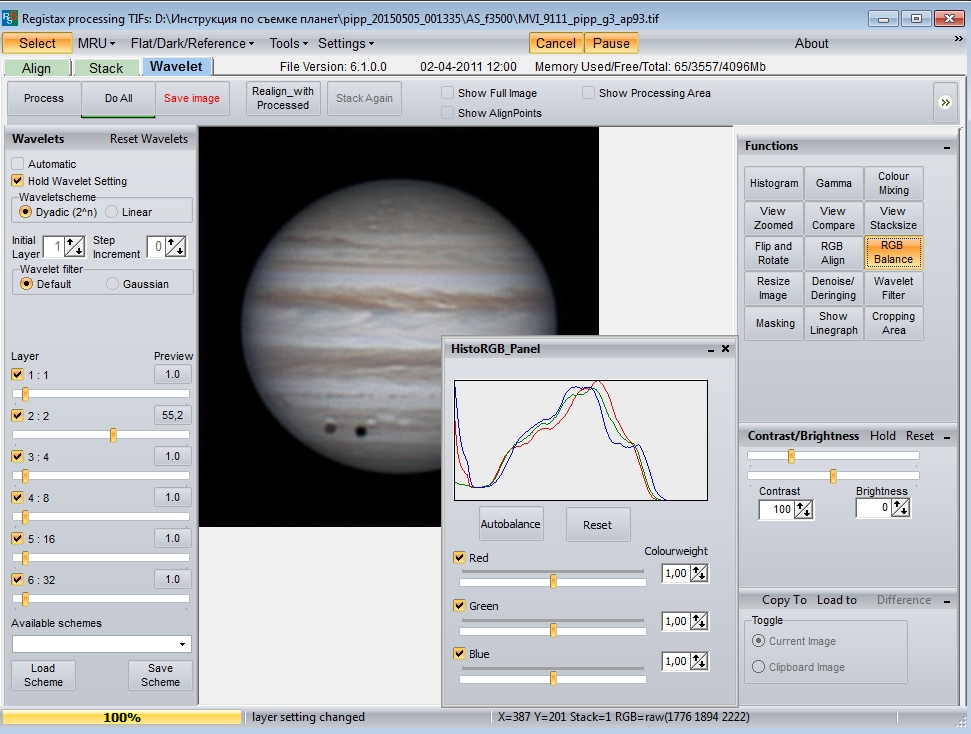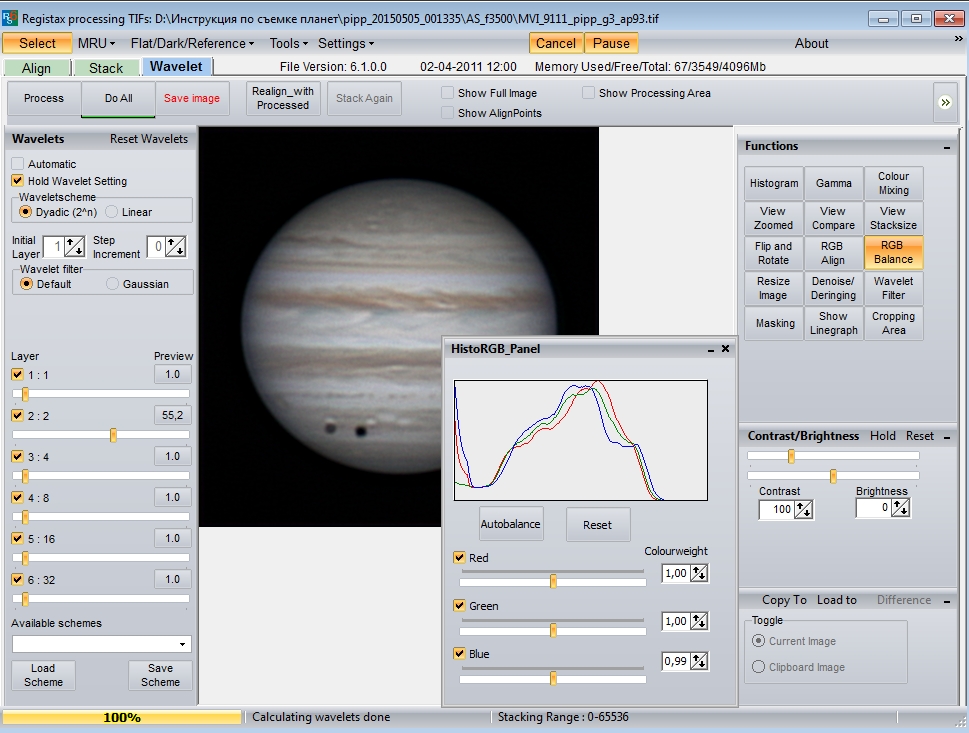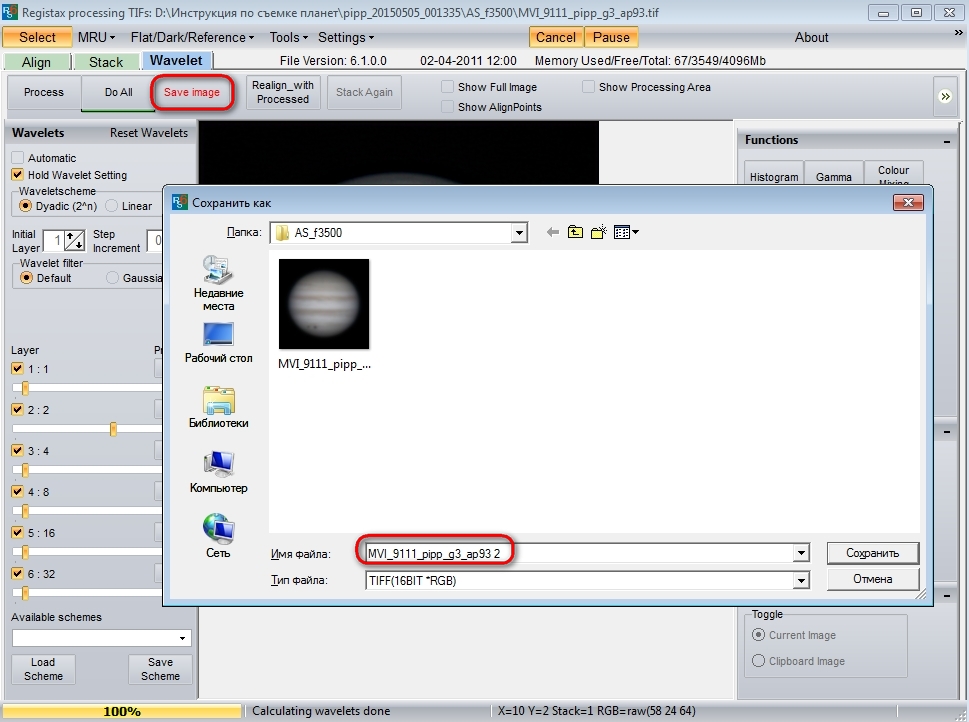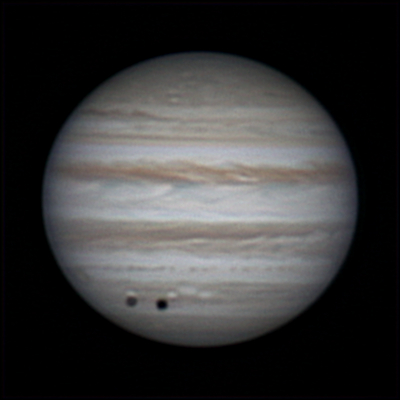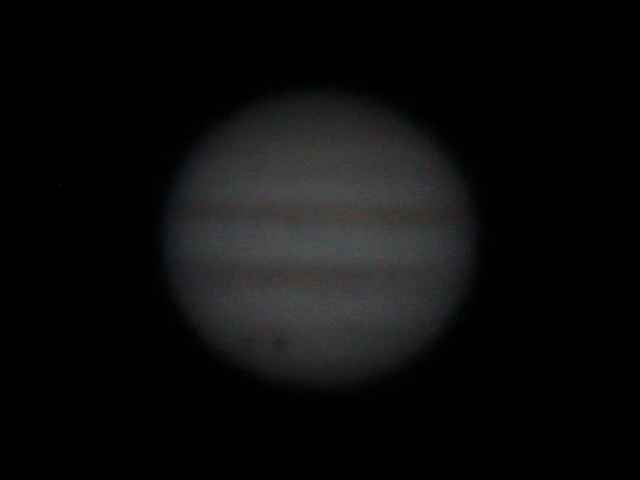В этой инструкции я постараюсь подробно рассказать о методике съемки планет, а также обработке полученного материала. В качестве примера будет использоваться видеоролик Юпитера, снятый мною 4 января 2014 года в 2:17. При просмотре видеоролика можно заметить два темных пятна на Юпитере — это его спутник Каллисто (слева) и ее тень (чуть правее).
При съемке использовались:
-телескоп Sky-Watcher BKP150750 на монтировке EQ5 с моторами
-камера Canon 550D (режим видеозаписи, 640х480@60fps, ISO 800, 160 с)
-линза Барлоу НПЗ PAG 3-5x (+разгонная втулка)
Ссылка на исходный ролик: http://yadi.sk/d/w4wy4pl9GxhWy
Данная инструкция — сугубо мой вариант обработки и ни в коем случае не является эталоном, однако создана она с целью помочь новичкам, а также владельцам немоторизированных монтировок и телескопов на монтировке Добсона.
Итак, начнем!
Заснять планету на видео через телескоп можно несколькими способами.
1)Самый простой способ – взять обычный цифровой компактный фотоаппарат («мыльница»), поднести ее к окуляру телескопа и записать видеоролик прямо с рук. Зум камеры желательно поставить на максимум, и задействовать также цифровой зум. Фокусное расстояние окуляра подбирается таким образом, чтобы получаемая картинка была не слишком тусклая. Если планета получается на видео пересвеченная, то ставим настройках камеры точечный замер. Если снимаете с рук – советую включить стабилизатор в настройках камеры (если он есть). Для жесткого крепления камеры к телескопу можно использовать такую штуку, как Baader Microstage или самодельный переходник.

2)Другой способ – используем специализированную лунно-планетную камеру типа ASI ZWO 120 MC или QHY5L-IIC. Бюджетный вариант — покупаем web-камеру, выкручиваем из нее объектив, делаем переходник (например, открутить металлическую юбку с окуляра и примотать к ней вебкамеру изолентой). Для съемки планет нам понадобится линза Барлоу, а также обрезающий инфракрасный фильтр (IR-cut). Для телескопов со средней светосилой (f7..f10) потребуется 2х Барлоу, а для светосильных (f5) – желательна 5х и более. Для видеозахвата можно воспользоваться программой Firecapture или SharpCap. Отлично себя зарекомендовала вебкамера Microsoft Lifecam Cinema.


3) Третий способ (которым мы и воспользуемся) — вместо вебкамеры нам потребуется зеркалка с функцией видеозаписи. Объектив камеры в данном случае не используется — вместо него устанавливается линза Барлоу (с Т-адаптером) и Т-кольцо (кольцо-переходник с резьбы телескопа на байонет камеры). Рекомендую использовать фотоаппараты Canon. Можно записывать видеопоток на компьютер (через USB-кабель с помощью программы EOS Movie Record http://valexvir.narod.ru , для всех моделей старше Canon 1000D, при съемке планет следует включать дополнительное 5х увеличение), либо напрямую в камеру (Canon 550D, 60D, эти модели позволяют снимать видео не целиком с матрицы, а с ее маленькой части, с разрешением 640х480 и приближением 7х, с частотой 60 кадров в секунду, а 600D и более новые модели — записывать видео с цифровым приближением). Подробнее про съемку планет на камеры Canon Вы можете прочитать из моей другой статьи: www.star-hunter.ru/canon550d-zwo120mc

Допустим, что мы смогли получить видео планеты. Приступим к обработке!
I. Обрезка видеоролика планеты в программе PIPP.
PIPP (Planetary Imaging PreProcessor) — отличная программка для обрезки видеороликов Луны, Солнца, планет. ОГРОМНОЕ количество настроек. Может сама отбирать кадры по качеству, есть пакетная обработка. Особенно она ценна для любителей, снимающих планеты через телескопы на монтировке Добсона — программа способна отбрасывать кадры, на которых планета выходит за край кадра. На сайте есть довольно подробная инструкция по использованию программы. Сайт программы: sites.google.com/site/astropipp/home
Запускаем программу, тащим ролик планеты прямо в окно программы. Ставим галочку там, где написано PLANETARY.
Затем жмем кнопочку TEST OPTIONS (наверху справа) — появится окошко с одиночным кадром. Нам необходимо убрать это лишнее тёмное поле. Для этого заходим во вкладку PROCESSING OPTIONS и в пункте ENABLE CROPPING задаем размер планеты на снимке (по умолчанию там 448х448). Забиваем примерные цифры и жмём TEST OPTIONS — опять появится одиночный кадр, но уже обрезанный. Планета должна помещаться на снимке с небольшим запасом. Если планета не влазит в кадр, то нужно вбить другие цифры. В данном случае нам подходят значения 400 и 400.
После этого заходим во вкладку DO PROCESSING, там нажимаем START PROCESSING и ждём. После обрезки программа откроет папку с обрезанным роликом, который можно скормить Autostakkert’y.
В папке с нашим исходным роликом появилась новая папка «pipp_20150505_001335». Заходим в нее и видим обрезанный и выровненный файл MVI_9111_pipp. Не обращайте внимание на то, что он увеличился с 328 мегабайт до 4 гигабайт — это нормально 🙂 Закрываем PIPP.
II. Отбор и сложение кадров в Autostakkert.
Autostakkert — простая как апельсин и интуитивно понятная программа, предназначенная для отбора и сложения кадров. Скачать ее можно по ссылке: astrokraai.nl/software/latest.php
Скачиваем, распаковываем, запускаем.Видим два окошка. Жмем 1)OPEN, находим наш обрезанный ролик, открываем.
Смотрим, чтобы была установлена галочка PLANET — это выбор типа обрабатываемого объекта.
Ставим галочку на пункте NORMALIZE STACK 75% — это автоматическое выравнивание яркости.
Ставим галочку на пункте RGB Align — это выравнивание цветовых каналов, смещение которых вызвано атмосферной дисперсией (преломлением света в земной атмосфере). Без RGB Align финальное изображение будет с одной стороны красное, а с другой синее, причем чем ниже планета над горизонтом, тем сильнее будет влияние атмосферной дисперсии.
После этого жмем кнопку 2)ANALYSE. После этого программа начинает сортировать кадры по качеству. После того, как сортировка закончилась, можно покрутить ползунок в правом окошке и посмотреть, как меняется качество картинки.
Затем необходимо указать количество кадров для сложения, либо процентное соотношение. Я обычно двигаю ползунок, который в правом окошке, и смотрю, когда начинает ухудшаться картинка — там на изображении планеты во второй строчке есть в скобочках номер кадра и общее количество, в данном случае написано (1/9014), то есть это первый кадр из9014, а внизу пункт quality % — это качество кадра. 100% — это самый четкий кадр. Я обычно складываю 13 кадров, либо можно указать несколько вариантов. Допустим, мы хотим сложить 2500 и 3500 кадров из 9014. Указываем это в соответствующей табличке.
Далее необходимо указать точки для сложения. В Autostakkert есть несколько вариантов сложения — по одной точке и по нескольким. Одноточечное выравнивание хорошо работает для изображений планет небольшого размера (Венера, Марс), в то время как по крупным изображениям планет с мелкими деталями хорошо работает многоточечное выравнивание.
Для того, чтобы поставить одну точку, ставим галочку на пункте MANUAL DRAW, щелкаем один раз левой кнопкой мышки по изображению планеты примерно вверху слева и двигаем курсор вниз вправо. После того, как голубой прямоугольник коснется контуров планеты, следует нажать левой кнопкой мыши еще раз. Всё, планета выделена.
Однако мы всё же будем использовать многоточечное выравнивание, так как изображение планеты получилось весьма детальным даже на одиночных кадрах. Убираем галку MANUAL DRAW, нажимаем кнопку CLEAR
Затем выбираем размер точки (AP SIZE) — например, 50, и нажимаем кнопку PLACE AP grid.
На нашем изображении теперь видно много точек. Их количество показано сверху (93 APs). Если видны очень мелкие детали, есть смысл уменьшить размер точек. Для повторной расстановки точек надо их сначала убрать (кнопка CLEAR), выбрать новый размер точек и снова нажать PLACE AP grid.
Если количество и размер точек Вас устраивает, переходим к сложению. Нажимаем кнопку 3)STACK и ждем — возле каждого из пунктов в главном окне программы должны установиться зеленые галочки. Длительность обработки зависит от производительности процессора компьютера. По соотношению «ценапроизводительность» на данный момент наиболее оптимальны процессоры Intel Core i5. На компьютерах с более слабыми процессорами программа также будет работать, просто обработка займет больше времени.
После обработки мы получим целых три папки рядом с нашим видеороликом — результат сложения 2500 и 3500 кадров из 9014.
Открываем теперь результат сложения 3500 кадров и видим размытый кадр. Необходимо применить к данному изображению вейвлеты — попросту говоря, сделать картинку резче. Для этого нам необходима программа Registax, которую можно скачать по ссылке:
https://www.astronomie.be/registax/
III. Вейвлеты и автобаланс в Registax 6.
Скачиваем программу Registax, устанавливаем, запускаем, нажимаем кнопочку SELECT, находим наш размытый файлик и открываем его.
Работать мы будем с ползунками вейвлетов, которые показаны на картинке ниже. С малоконтрастными изображениями я обычно работаю так — ставлю галочки WAVELETSCHEME — Dyadic (2^n), WAVELET FILTER — Default. Верхний ползунок отвечает за самые мелкие детали, нижний — за самые крупные и за контраст. В основном я работаю со вторым-третьим ползунками — верхний ползунок только добавляет шум.
Попробуем подвигать вправо второй ползунок. Если результат устраивает, рекомендую сохранить изображение, нажав SAVE IMAGE.
А вот как влияет на изображение третий ползунок.
Необходимо подбирать такой баланс вейвлетов, чтобы изображение было детальным, но в то же время оставалось естественным и не выглядело чересчур переобработанным. Впрочем, это дело вкуса каждого астрофотографа 🙂
Допустим, нам понравилась вот такая схема вейвлетов. Кстати, саму схему можно сохранить, нажав кнопку SAVE SCHEME.
После этого осталось подправить цветовой баланс. Мне весьма нравится, как работает автоматический баланс цветов в Registax. Выбираем на панели программы пункт RGB Balance и затем нажимаем в появившемся окошке кнопку Autobalance.
Видим, как немного поменялся цвет планеты.
Если всё устраивает, то сохраняем наш файл под другим именем в формате TIFF. В JPEG не сохраняем — картинка заметно ухудшается из-за сильного сжатия.
Теперь я могу поздравить Вас с первым обработанным роликом 🙂 Вот наш результат.
Дальнейшая обработка в графических редакторах сводится к коррекции уровней, кривых, цвета, применения шумоподавления. Обработка сугубо индивидуальна, на «свой вкус». Я стараюсь как сохранять естественность изображения, так и выделять малоконтрастные детали. Вот, собственно, мой финальный вариант обработки — подкорректировал уровни, добавил насыщенности.
Давайте оглянемся на секунду назад и посмотрим на одиночный кадр из ролика:
Разница впечатляет, не так ли? 🙂 Как говорится, чудеса надо делать своими руками 🙂 Уверен, теперь и у Вас это тоже получится. Желаю Вам спокойной атмосферы и отличных снимков!
Дополнение от 4 мая 2016 года.
Добавил видеоролик про обработку Юпитера:
Исходный ролик в формате SER и стэк: https://yadi.sk/d/Sj-vHANXrUgJb